tips membuat polygon di google earth
cara membuat polygon dengan google earth . tips kategori pemetaan lagi . kali tips _trik akan memberikan tips membuat polygon di google earth . fungsi nya banyak digunakan menurut saya . dengan alat pertama digunakan (ahdan ahmad) kelapangan adalah gps kemudian sobat ambil titik koordinat pemilik tanah tersebut .kemudian sobat buat polygon digoogle earth maka akan diketahui luas tanah yang survey kelapangan tadi. kenapa kita menggunakan google earth ?? ( ahdanahmad )kalau menuut saya hanya untuk kesimpelan apalagi jika tugas yang diberikan banyak . tanpa harus mendigitasi dan membuat citra pada sebuah peta . kita hanya perlu koneksi maka kita dapat membuat polygon dan akan tampil citra yang diperoleh dari sebuah satelit . ok langsung saja ketutorialnya : ahdan ahmad
step 1 : sobat buka google earth
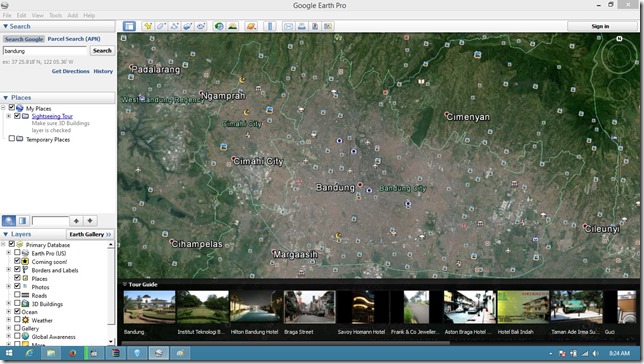
step 2 : sobat siapkan data gps kemudian buka melauli google earth disini saya hanya menampilkan contoh titik point yang diambil (jika data gps tidak bisa dibuka sobat harus mengkonvert dulu .untuk mengkonvert data gps ke kml sobat gunakan software dnr garmin )
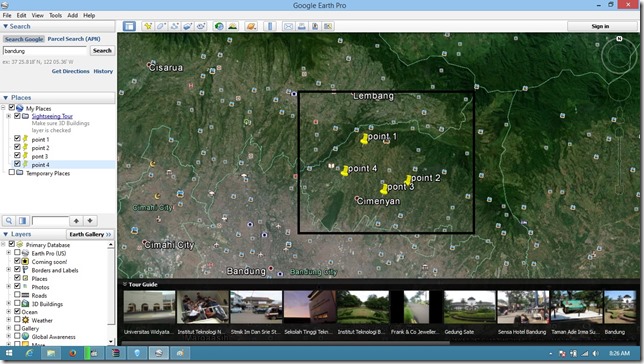
step 3 kemudian setelah itu sobat buka menu measure liha gambar untuk jelasnya
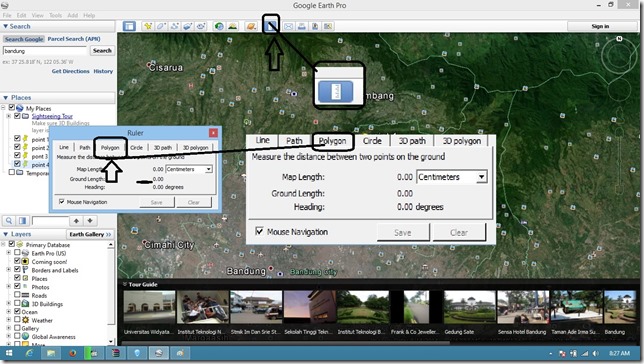
step 4 setelah itu sobat klik mouse kearah titik point yang sobat buat dan lukan hal yang sama untuk setiap titik (tidak perlu ditekan lalau move ) ( ahdan ahmad)
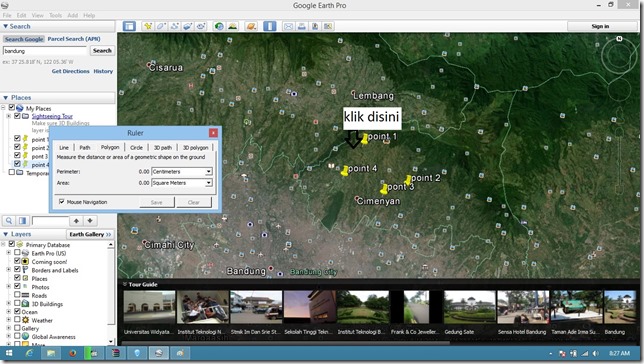
step 5 : nah jika sudah selsesai maka akan tampil seperti ini kemudian sobat klik save
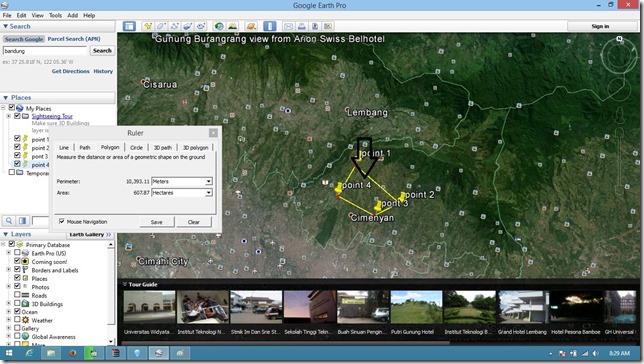
step 6 : setelah itu sobat lihat gambar diabwah ini
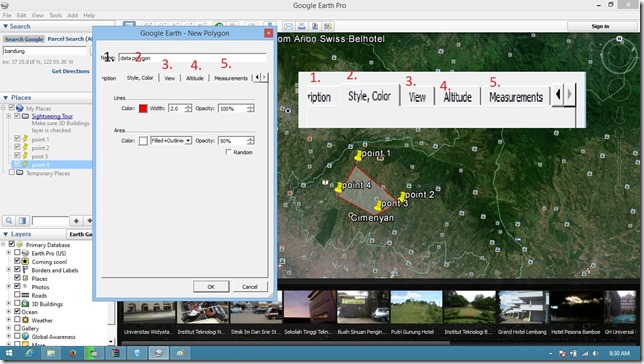
step 7 jika sobat ingin save beruba kml maka sobat klik kanan pada polygon yang kita buat tadi :
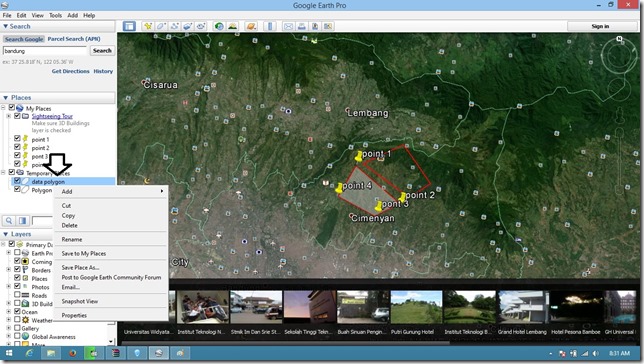
step 8 : kemudian sobat klik save as place dan simpan pada folder yang diinginkan
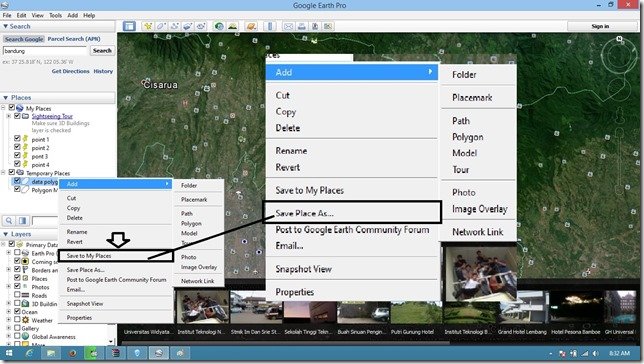
ok sekian tutorial kali ini .semoga bermanfaat .
step 1 : sobat buka google earth
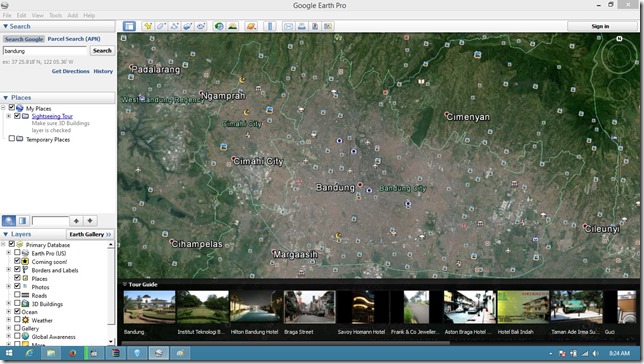
step 2 : sobat siapkan data gps kemudian buka melauli google earth disini saya hanya menampilkan contoh titik point yang diambil (jika data gps tidak bisa dibuka sobat harus mengkonvert dulu .untuk mengkonvert data gps ke kml sobat gunakan software dnr garmin )
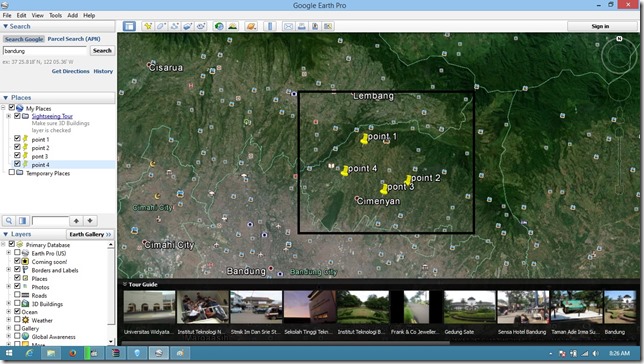
step 3 kemudian setelah itu sobat buka menu measure liha gambar untuk jelasnya
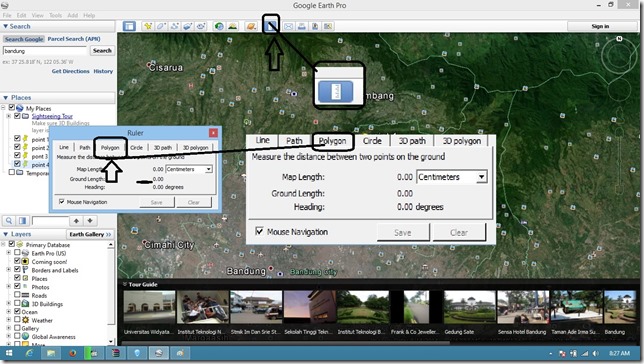
step 4 setelah itu sobat klik mouse kearah titik point yang sobat buat dan lukan hal yang sama untuk setiap titik (tidak perlu ditekan lalau move ) ( ahdan ahmad)
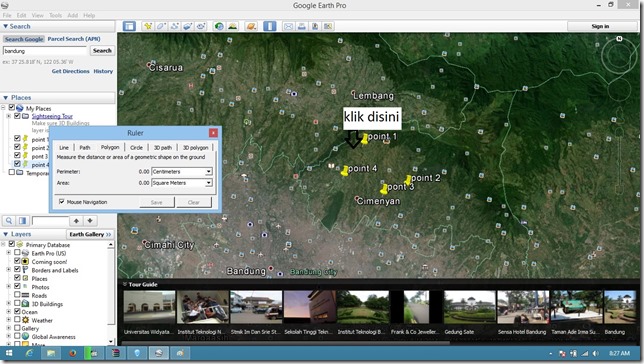
step 5 : nah jika sudah selsesai maka akan tampil seperti ini kemudian sobat klik save
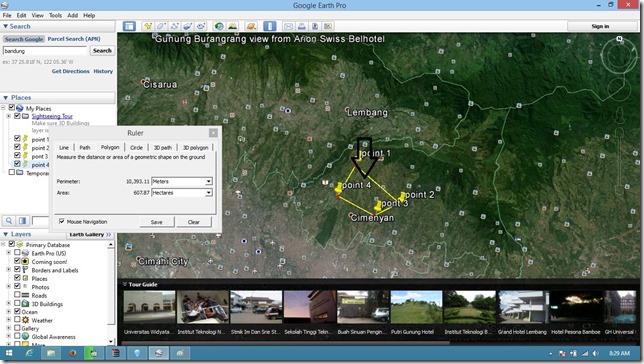
step 6 : setelah itu sobat lihat gambar diabwah ini
keterangan :
- description : nama dan deskripsi polygon yang ingin sobat isi
- styele,color : sobat bisa merubah tampilan polygon dengan menu ini
- view : adala untuk meriview polygon sobat
- atitude : biasanya ini ditentukan oleh web dan software jadi gx usah diubah
- measurement : adalah ukuran dari polygon yang kita select jika polygon maka luasnya jika track maka jaraknya
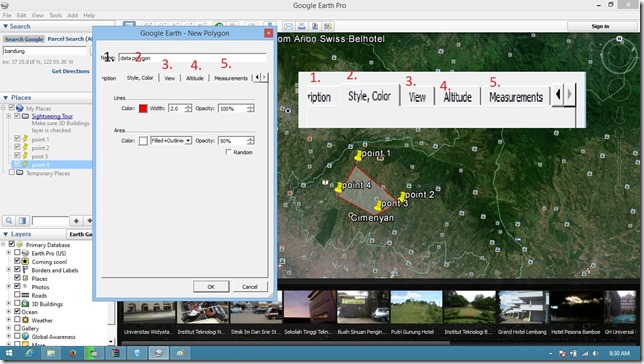
step 7 jika sobat ingin save beruba kml maka sobat klik kanan pada polygon yang kita buat tadi :
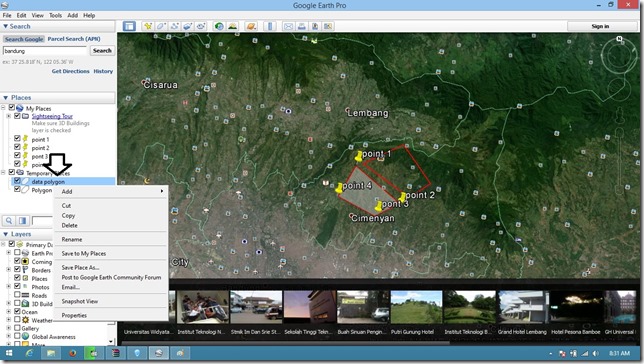
step 8 : kemudian sobat klik save as place dan simpan pada folder yang diinginkan
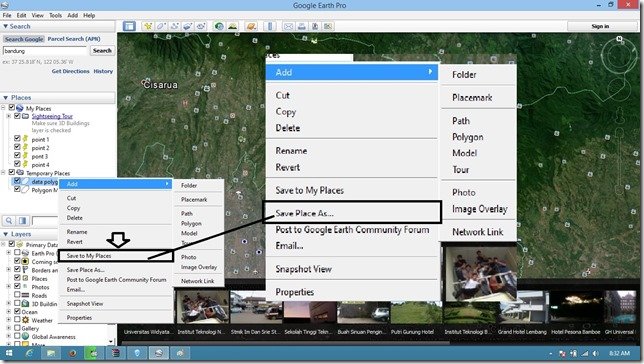
ok sekian tutorial kali ini .semoga bermanfaat .